Hur man får vissa kontakter att ringa på tyst Android

Om du vill få kontakter att ringa på tyst på din Android, justera bara Stör ej-undantag för favoritkontakter. Detaljer i artikeln.
Vissa iPhone -användare rapporterar att de inte kan lägga till ett Google-konto på iPhone oavsett vad de försöker. För vissa saknas Google-alternativet när du lägger till kontot, medan andra får en mängd olika fel. Vi såg till att täcka det här problemet och tillhandahålla några lösningar som förhoppningsvis borde lösa problemet och låta dig logga in. Se till att kolla in dem nedan.
Innehållsförteckning:
Hur man fixar iPhone kommer inte att lägga till Google-konto
Om iPhone inte lägger till ett Google-konto, börja med en omstart. Om problemet kvarstår kontrollerar du tvåstegsverifiering på andra enheter eller använder Google-appar för att logga in. Se till att din iPhones firmware är uppdaterad.
Om du ändrade lösenordet på ditt Gmail-/Google-konto och inte kan uppdatera det på din iPhone, ta bort kontot och lägg till det igen.
1. Starta om din iPhone
Börja med en omstart och försök igen. Vanligtvis hanterar omstart av din iPhone majoriteten av systemets låsningar, och det kan bara vara fallet nu. När enheten har startat om, försök att lägga till kontot igen i Inställningar > E-post > Konton > Lägg till konto.
Om du fortfarande inte kan göra det, se till att kontrollera alternativen för tvåstegsverifiering. Google kommer att informera dig om inloggningen acceptera och det finns ett par sätt du kan tillåta det.
2. Kontrollera tvåstegsverifiering
Om du har smartphones med redan etablerat Google-konto får du ett meddelande från Google om att acceptera inloggning med nya enheter. Om så inte är fallet är nästa metod tvåstegsverifiering via SMS, men bara om du har tilldelat ditt mobilnummer till Google-kontot.
Vissa användare föreslår att du inaktiverar tvåstegsverifiering för att fixa detta, men vi vill lämna det som ett senare felsökningssteg. Innan du gör det, navigera till din Gmail-inkorg och leta efter meddelanden som informerar dig om inloggningsförsök. Se till att du har accepterat ett inloggningsförsök från din iPhone.
Dessutom kan du navigera till sidan för Google Account Management, här , och kontrollera alla inloggade enheter. Du bör ta bort (logga ut) alla enheter du inte använder. Klicka bara på menyn med tre punkter bredvid enheten och klicka på Logga ut. På så sätt visas Google-meddelanden endast på aktiva enheter så att du enkelt kan ge åtkomst när du loggar in med din iPhone.
Å andra sidan, om du fortfarande inte kan logga in på ditt Google-konto på din iPhone, kan du ta bort tvåstegsverifieringen. Vi rekommenderar starkt att du återaktiverar det efter att du har loggat in eller om problemet kvarstår.
För att inaktivera tvåstegsverifiering, navigera till Google Account Management, här och klicka på tvåstegsverifiering. Logga in och stäng av den här säkerhetsfunktionen. Försök att lägga till ett Google-konto på din Apple-enhet igen.
3. Använd Google Apps för integration
Sättet som Google och andra tredjepartstjänster integrerar på iOS är inte alltid okomplicerat och enkelt, som det borde vara. För att lägga till ett tredjepartskonto och få det att integreras i systemet med andra tjänster, måste du använda Mail > Konton. Du kan dock också prova att lägga till kontot i olika appar.
Du kan till exempel ladda ner Google-appen, Gmail eller Google Assistant. När du har laddat ner dessa appar kommer du att bli ombedd att logga in, och när du väl har loggat in och kommit över bråket bör framtida inloggningsförsök på samma enhet inte utgöra något problem.
4. Ta bort kontot och lägg till det igen om du ändrade lösenordet
Slutligen, för användare som har problem med Google-kontointegrering på sin iPhone efter att de har ändrat Google/Gmail-lösenord, kan vi bara föreslå att du tar bort kontot och lägger till det igen. Alternativet Ange lösenord igen som visas fungerar inte alltid så att ta bort och lägga till kontot igen är det bästa alternativet.
Så här tar du bort ditt Google-konto från din iPhone och lägger till det igen:
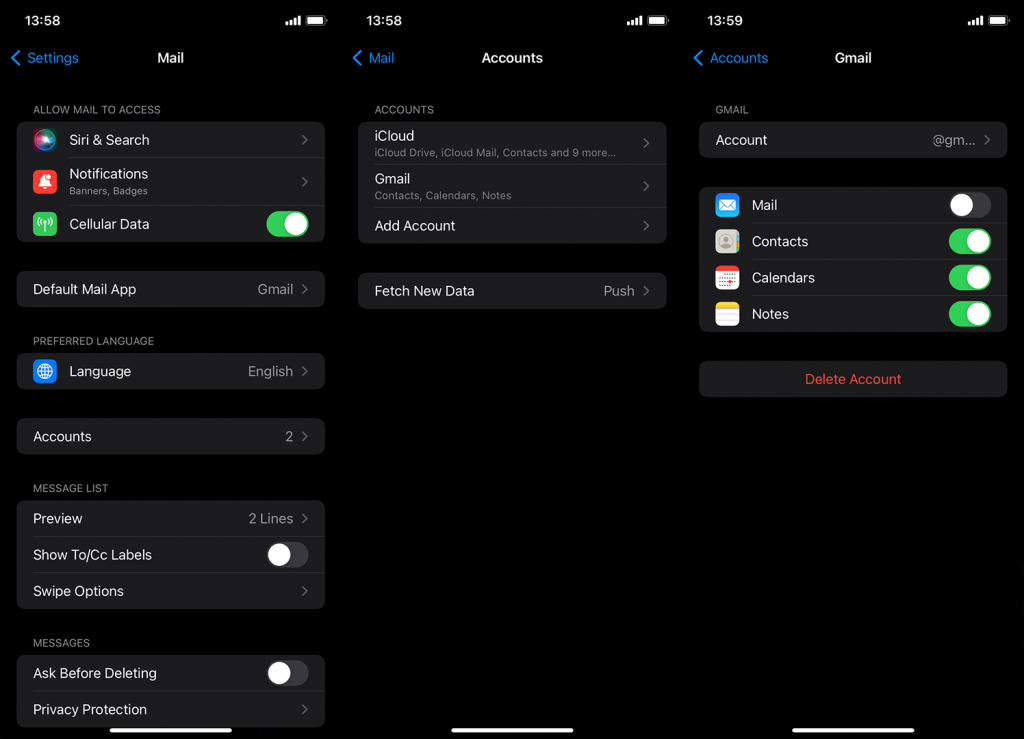
När du har loggat in väljer du de funktioner du vill använda från kontot och synkroniserar dem med din iPhone. Du kan välja att använda Mail (integrering i Apple Mail), kontakter, kalendrar och anteckningar.
Och på det sättet kan vi avsluta den här artikeln. Tack för att du läser och dela gärna med dig av dina tankar eller ge ytterligare insikt om problemet. Vi ser alltid fram emot att höra från dig.
Om du vill få kontakter att ringa på tyst på din Android, justera bara Stör ej-undantag för favoritkontakter. Detaljer i artikeln.
Om dina Android-appar fortsätter att stängas oväntat behöver du inte leta längre. Här kommer vi att visa dig hur du fixar det i några enkla steg.
Om röstmeddelandeavisering inte försvinner på Android, rensa lokal data, avinstallera appuppdateringar eller kontrollera aviseringsinställningarna.
Om Android-tangentbordet inte visas, se till att återställa appen genom att rensa lokal data, avinstallera dess uppdateringar eller inaktivera gester.
Om du inte kan öppna e-postbilagor på Android, ladda ner bilagan och appar som kan öppna den och försök igen. Återställ också Gmail eller använd PC.
Om du får felet Problem med att ladda widgeten på Android rekommenderar vi att du tar bort och lägger till widgeten igen, kontrollerar behörigheter eller rensar cacheminnet.
Om Google Maps inte pratar i Android och du inte hör instruktionerna, se till att rensa data från appen eller installera om appen.
Instruktioner för att ändra hårfärg med PicsArt på din telefon. För att enkelt och enkelt ändra hårfärgen på dina foton, här inbjuder vi dig att följa med.
LDPlayer: Android Emulator för Windows PC & Laptop, LDPlayer är en gratis Android-emulator på datorn. Oavsett om du är en dator eller bärbar dator är LDPlayer fortfarande tillgänglig
Om Gmail för Android inte skickar e-post, kontrollera mottagarnas inloggningsuppgifter och serverkonfiguration, rensa appens cacheminne och data eller installera om Gmail.








